在日常使用计算机过程中,截屏需求十分常见。win10系统贴心地提供了多种截屏快捷键,让您轻松捕捉屏幕画面。本指南由php小编新一倾情撰写,将详细介绍四种win10快捷键截屏方式。通过阅读本文,您将掌握快速便捷的截屏技巧,轻松记录精彩瞬间。
方法一:一键截取全屏
只需按下键盘上的PrtScn键,即可截取整个电脑屏幕。截图将自动保存到默认图片文件夹,方便您随时查看和编辑。

方法二:Win+Shift+S组合键截取
按下“Win+Shift+S”组合键,系统将自动弹出截图工具栏。您可以选择截取全屏、窗口、矩形区域或任意形状区域的屏幕截图。截图内容会自动复制到剪贴板,您可以将其粘贴到任何图像编辑器中进行处理。
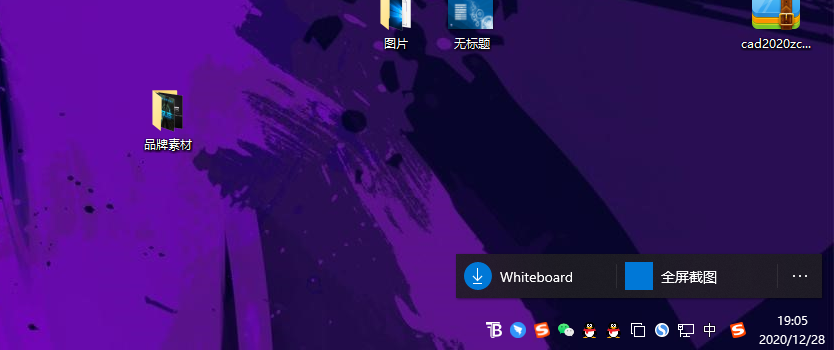
方法三:游戏栏设置自定义截图快捷键
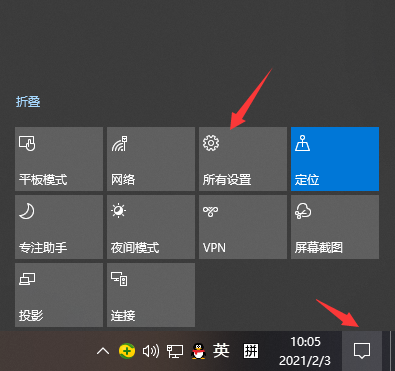

注意:请在linux环境下测试或生产使用 青鸟内测是一个移动应用分发系统,支持安卓苹果应用上传与下载,并且还能快捷封装网址为应用。应用内测分发:一键上传APP应用包,自动生成下载链接和二维码,方便用户内测下载。应用封装:一键即可生成app,无需写代码,可视化编辑、 直接拖拽组件制作页面的高效平台。工具箱:安卓证书生成、提取UDID、Plist文件在线制作、IOS封装、APP图标在线制作APP分发:
 0
0

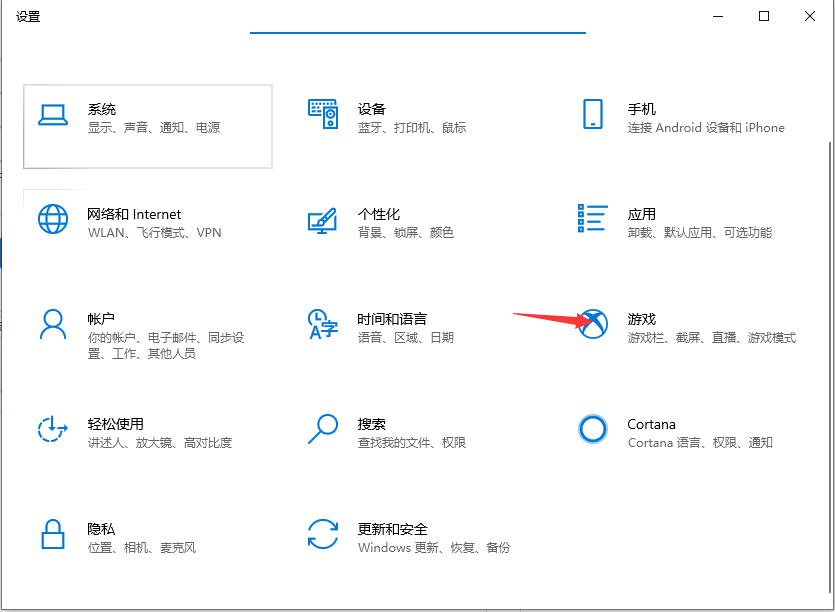
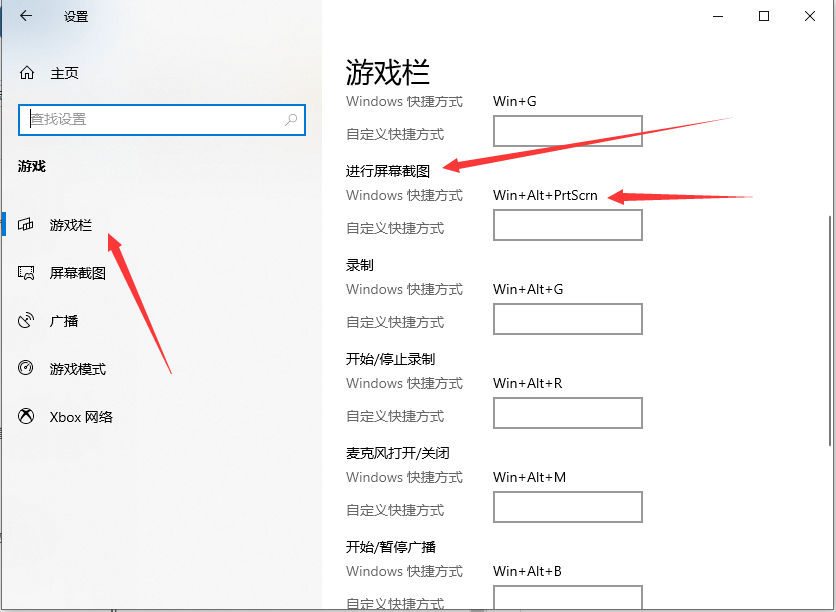
方法四:使用屏幕截图工具
在通知中心,您还可以直接找到“屏幕截图”工具。点击后,屏幕上方会出现一个工具栏,提供矩形、任意形状、窗口和全屏四种截图模式,满足您的各种截图需求。
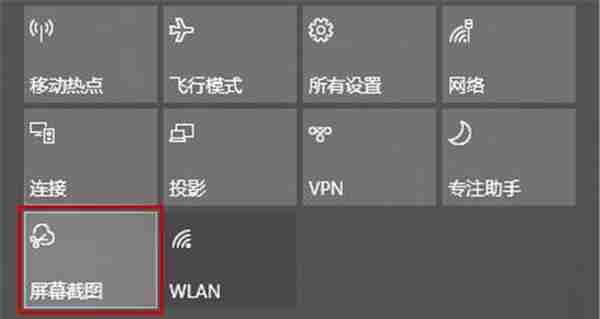
掌握以上四种方法,您就可以轻松自如地进行Win10系统截图了!
以上就是Win10怎么使用快捷键截图-Win10使用快捷键截图的方法的详细内容,更多请关注php中文网其它相关文章!

每个人都需要一台速度更快、更稳定的 PC。随着时间的推移,垃圾文件、旧注册表数据和不必要的后台进程会占用资源并降低性能。幸运的是,许多工具可以让 Windows 保持平稳运行。




Copyright 2014-2025 https://www.php.cn/ All Rights Reserved | php.cn | 湘ICP备2023035733号